Cómo crear una firma digital gratis (escrita a mano y mecanografiada)
Cuando necesite firmar un documento electrónico importante y enviarlo por correo electrónico de inmediato. Normalmente, tendrías que imprimir, firmar, escanear y cargar el documento antes de enviarlo. No sólo requiere mucho tiempo sino también un desperdicio de papel, y es necesario tener una impresora.
De hecho, puede crear una firma digital para firmar documentos en línea. Esto ayuda a simplificar los procesos manuales con mucho papeleo físico y mejorar la eficiencia.
Sin embargo, crear una electrónica de alta calidad firma con fondo transparente toma trabajo
Este artículo le guiará sobre cómo crear una firma digital con unos pocos clics. Ya sea que prefiera hacer una firma manuscrita o mecanografiada, puede hacerlo con facilidad. De esta manera, puede firmar electrónicamente fácilmente sus documentos de Word, PDF, Excel, etc.
Empecemos.
¿Cómo hacer una firma digital a partir de una imagen?
Para crear una firma manuscrita, utilizando el Creador de firmas digitales AnyEraser La herramienta en línea puede hacer esto rápidamente sin necesidad de conocimientos de edición de imágenes. Esta herramienta utiliza tecnología avanzada de inteligencia artificial para eliminar el fondo de la imagen de su firma, creando una firma digital auténtica y de alta calidad de forma gratuita.
¿Cómo crear una firma digital a partir de una imagen? Siga los sencillos pasos para lograrlo:
- Paso 1. Escribe tu firma con un rotulador negro en una hoja de papel en blanco. Asegúrese de que el papel tenga un fondo de color sólido sin líneas ni cuadrículas.
- Paso 2. Tome una fotografía HD de su firma con su teléfono. Concéntrese en la firma al tomar la fotografía, para que pueda utilizar AnyEraser Digital Signature Creator para procesar la imagen sin problemas. Si desea utilizar la firma digital en su computadora portátil, envíe la imagen de la firma a su computadora.
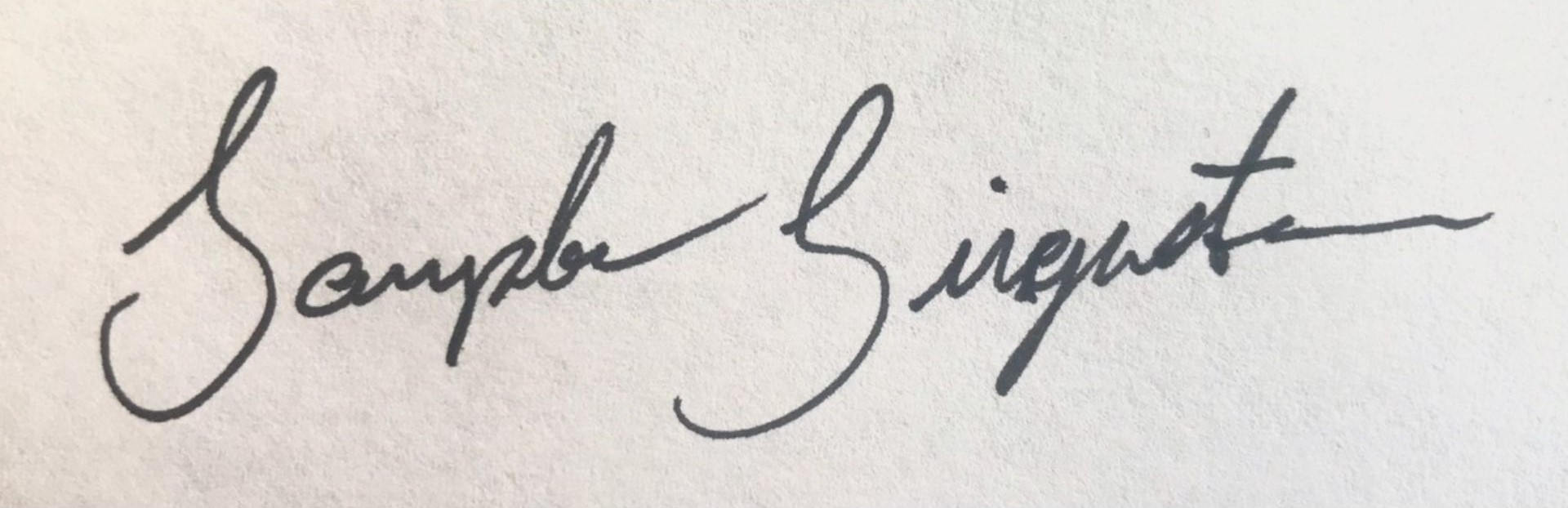
- Paso 3. Ve a Creador de firmas digitales AnyEraser en su computadora o teléfono móvil y cargue la imagen de la firma.
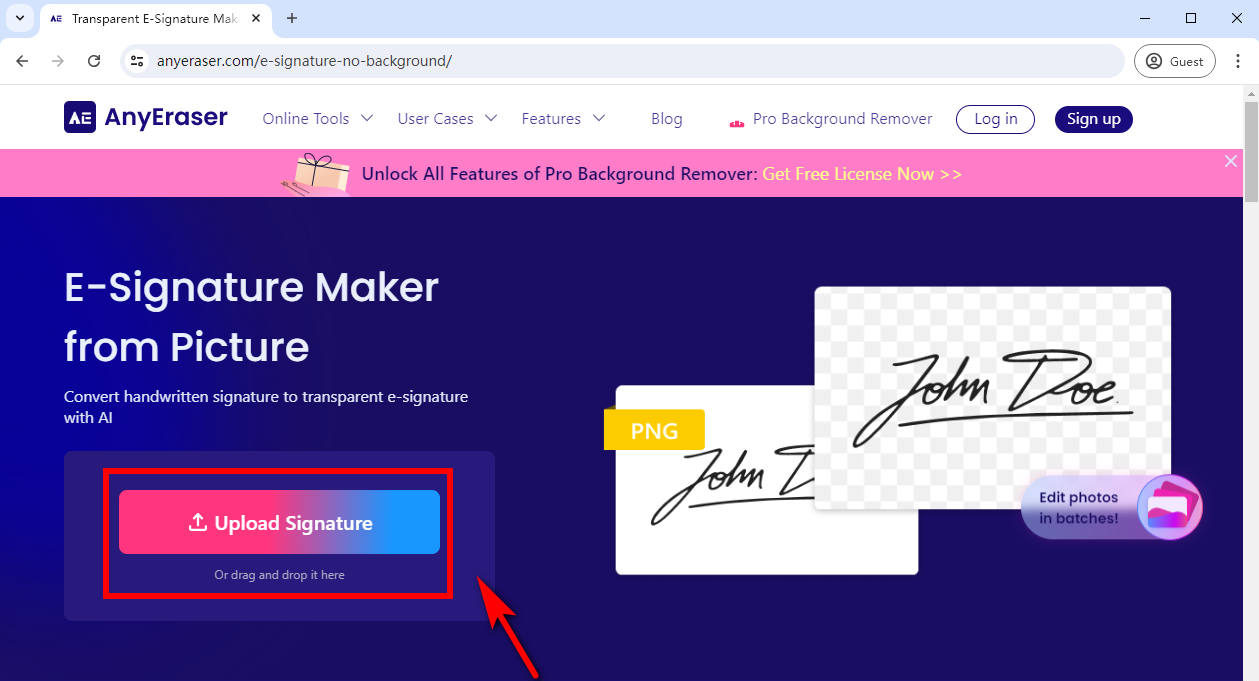
- Paso 4. AnyEraser Signature Extractor eliminará automáticamente el fondo de la imagen de su firma en segundos.
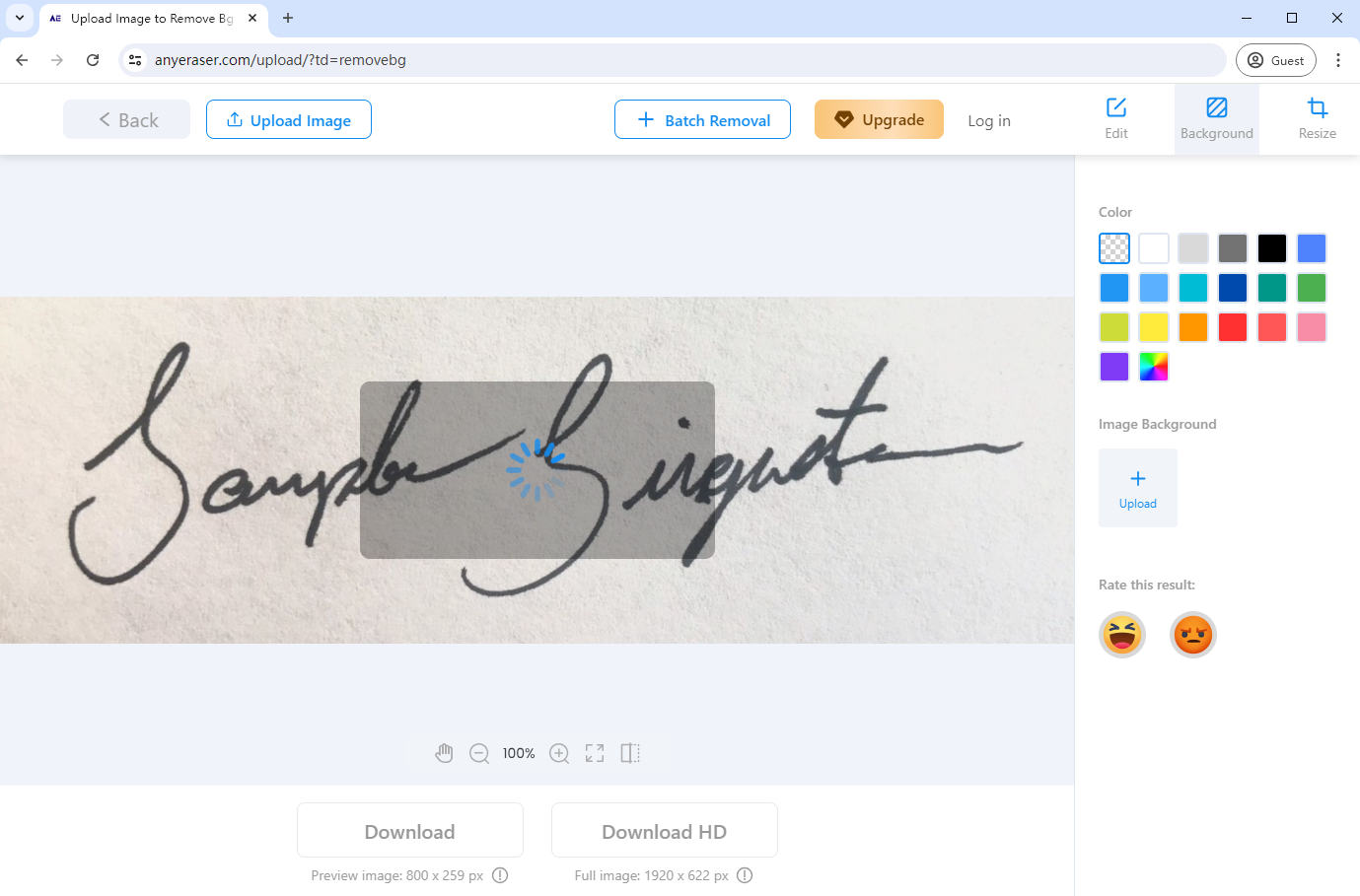
- Paso 5. Una vez creada la firma con fondo transparente, podrá descargarla en una imagen PNG y utilizar la firma digital en cualquier documento que requiera firma electrónica.
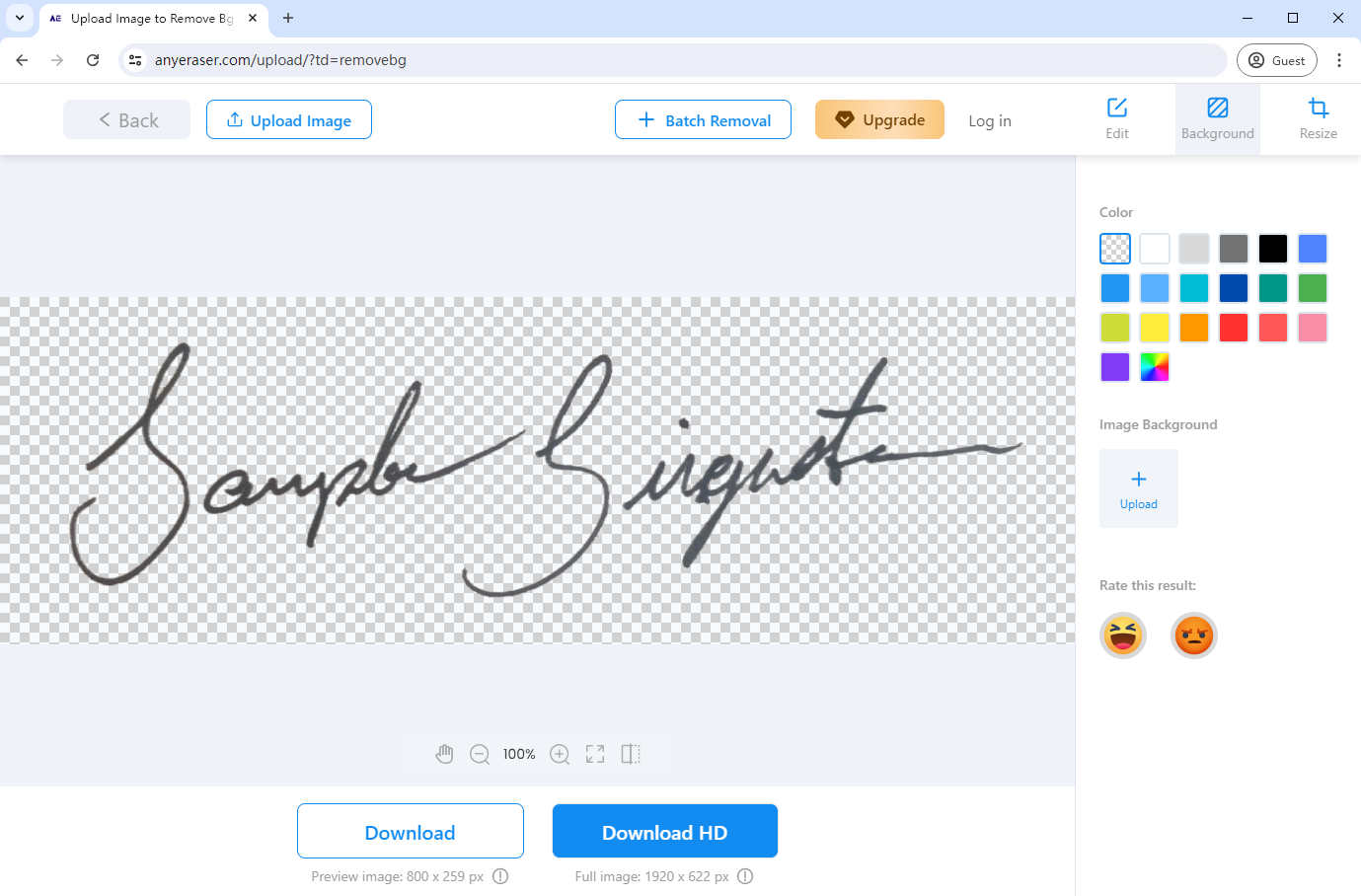
Pros:
1. Esta herramienta mantiene la calidad original de la imagen de su firma manuscrita.
2. Es seguro utilizar AnyEraser Digital Signature Maker porque le permite crear una firma digital sin necesidad de cargar ningún documento confidencial. Esto garantiza que la información permanezca confidencial.
3. La firma digital creada se puede guardar como una imagen PNG para que pueda usarse universalmente en cualquier tipo de documento.
Contras:
1. Debe preparar la fotografía de su firma con anticipación.
¿Cómo crear una firma digital en línea gratis?
firmarbien es un generador de firma electrónica. Es bastante fácil de usar y ofrece una experiencia sencilla y fácil de usar. Esta herramienta le permite crear una firma digital en línea de forma gratuita simplemente dibujando o escribiendo su firma.
Sigue los pasos sobre cómo crear una firma electrónica online gratis:
- Paso 1. SignWell ofrece 2 formas de crear una firma electrónica: dibujando o escribiendo su firma. Aquí, tomamos "Escribir firma" como ejemplo. Primero que nada, ve a firmarbien y haga clic en "Escribir firma".
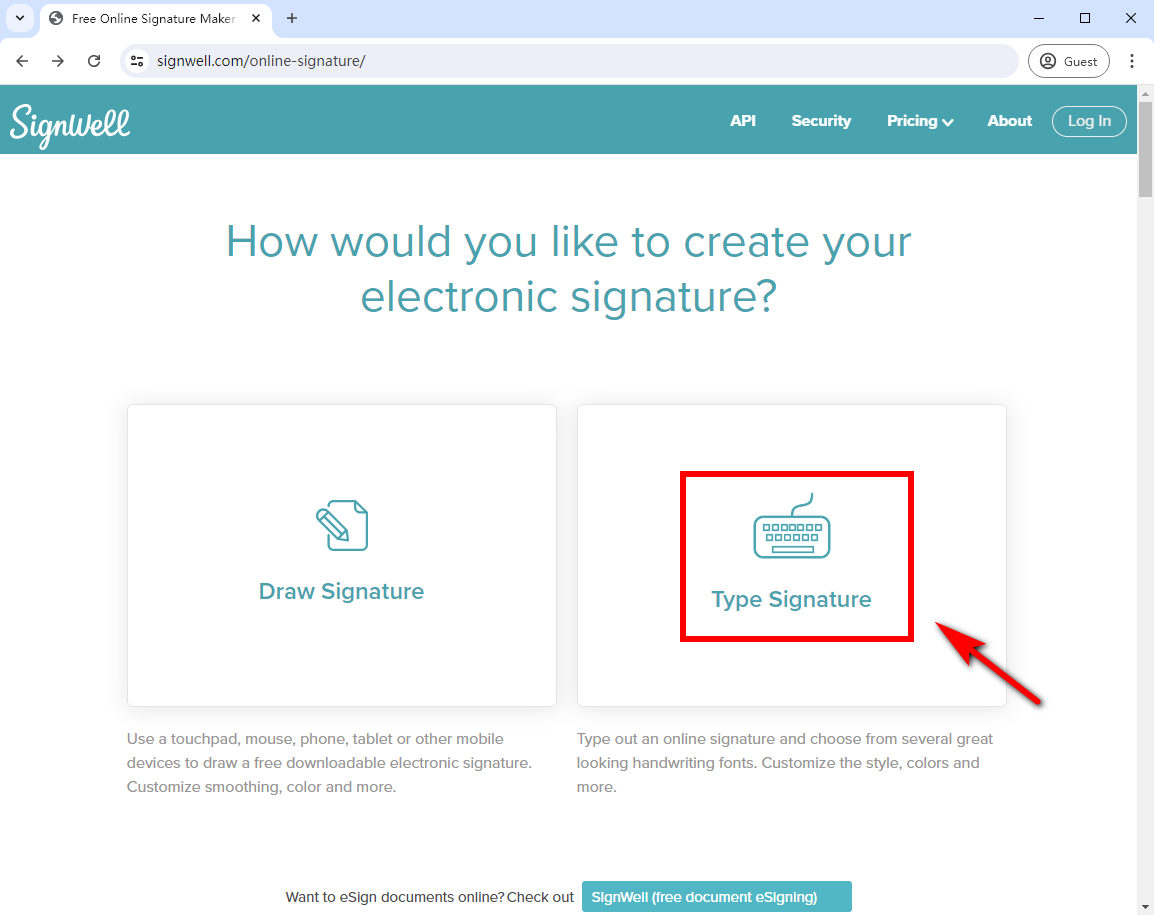
- Paso 2. Escriba su firma en el cuadro de texto y luego haga clic en "CONTINUAR".
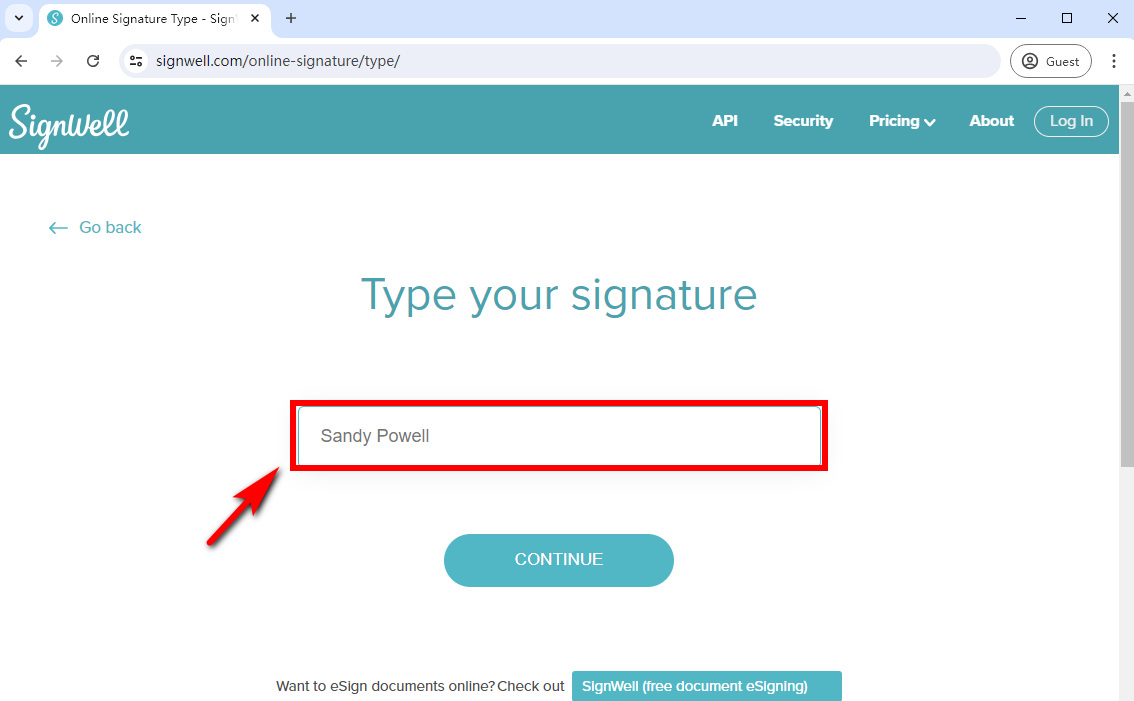
- Paso 3. Luego, el creador de firmas en línea SignWell generará automáticamente muchas fuentes de firma diferentes y elegirá la fuente que le guste.
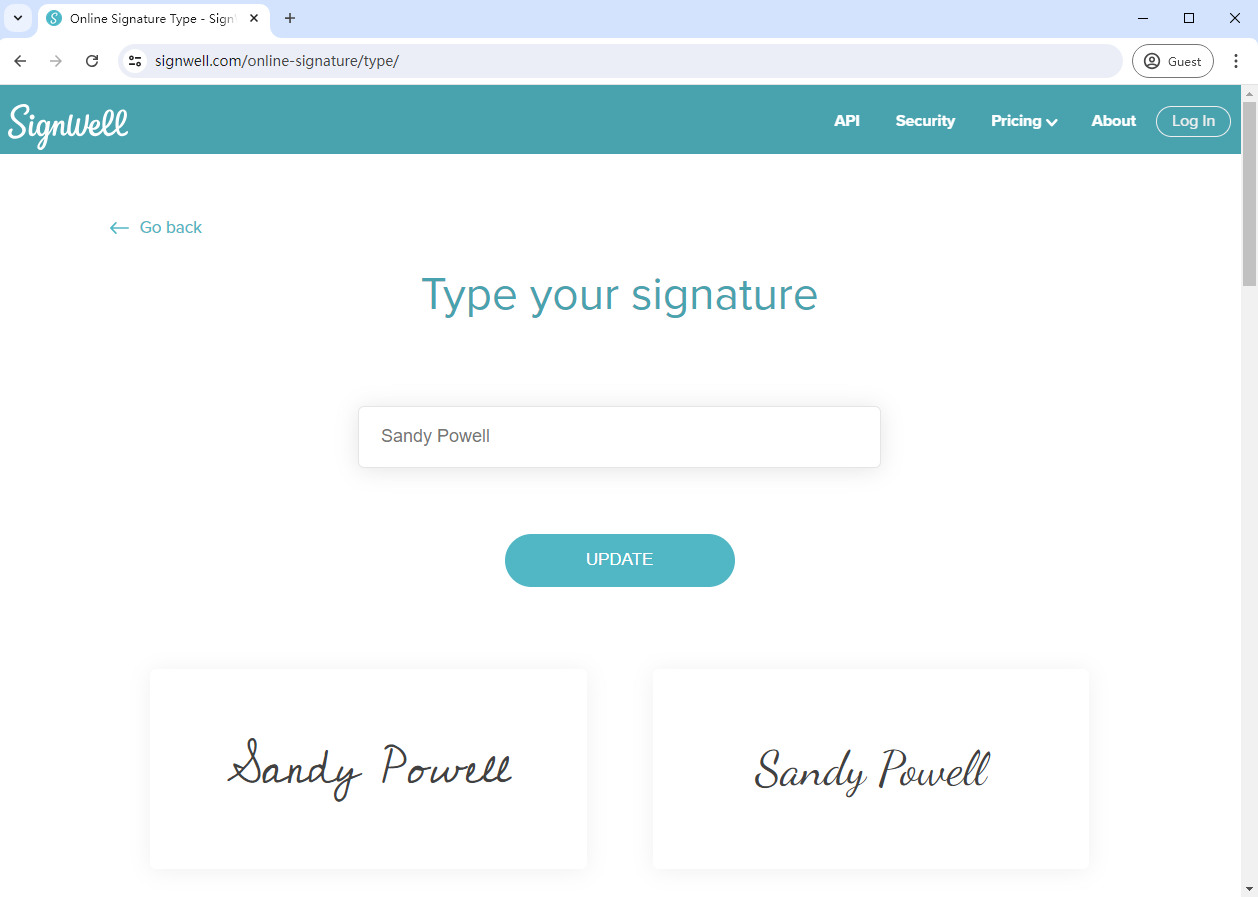
- Paso 4. Personalice la inclinación y el color de la fuente de la firma y haga clic en "GUARDAR" para guardar su firma digital.
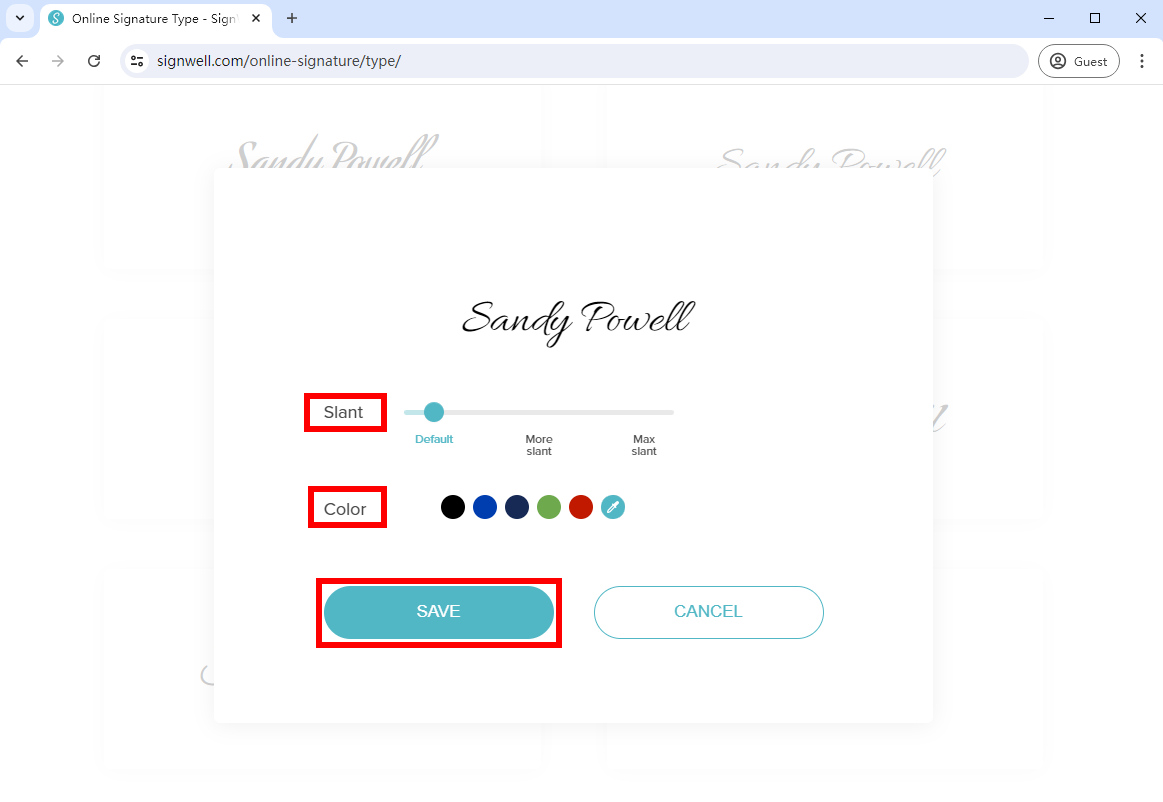
- Paso 5. Habilite el botón “Fondo transparente” y descargue su firma electrónica en una imagen PNG para firmar el documento.
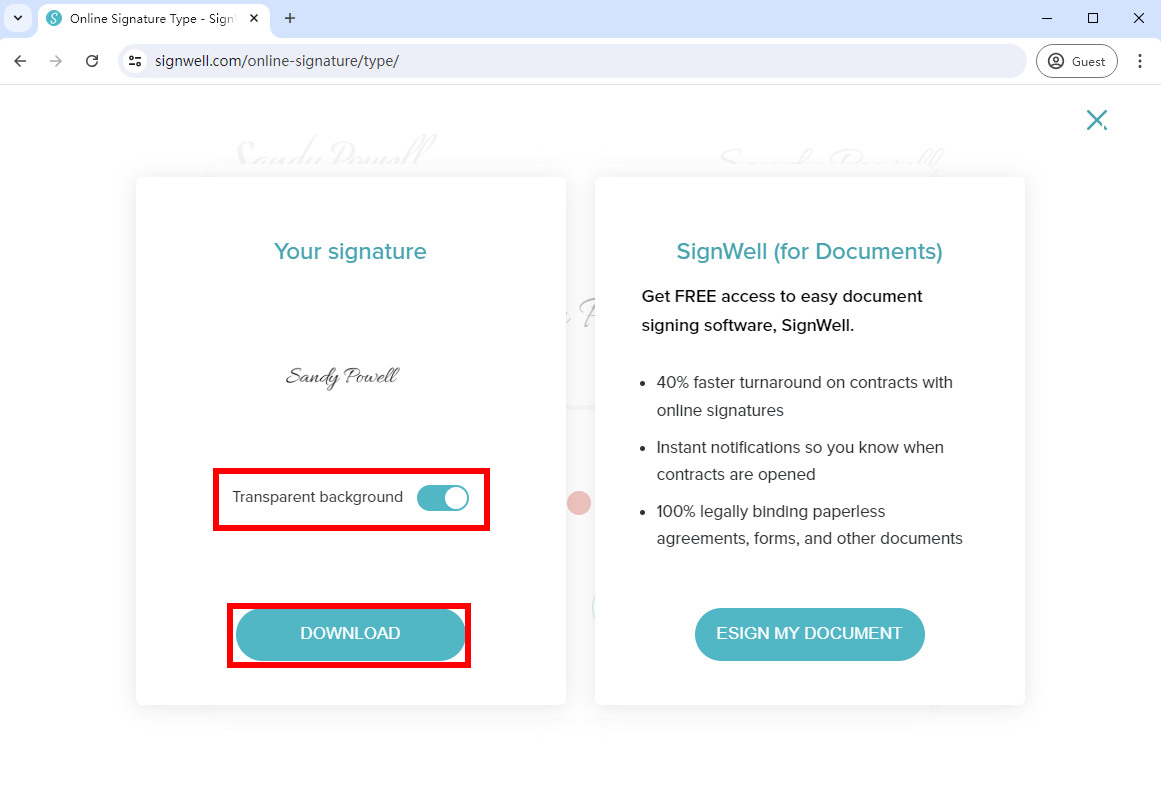
Pros:
1. La firma digital creada se puede guardar como una imagen PNG para que pueda firmar documentos en cualquier lugar y en cualquier momento.
2. Puedes personalizar el color o la inclinación al crear la firma electrónica.
Contras:
1. El creador de firmas en línea SignWell no puede crear una firma digital a partir de una imagen.
¿Cómo crear una firma digital en PDF?
A medida que las firmas electrónicas ganan popularidad, cada vez es más frecuente que empresas y particulares utilicen firmas electrónicas en contratos PDF.
Herramienta de relleno y firma en línea de Adobe Acrobat es un creador de firmas digitales. Proporciona una forma eficaz de crear una firma electrónica única en un archivo PDF y ahorra tiempo al firmar documentos en línea.
¿Cómo crear una firma digital en Adobe? Siga los sencillos pasos para crear una firma digital con la herramienta Adobe Fill & Sign:
- Paso 1. Ve a Herramienta de relleno y firma en línea de Adobe Acrobat y cargue un documento PDF que desee firmar.
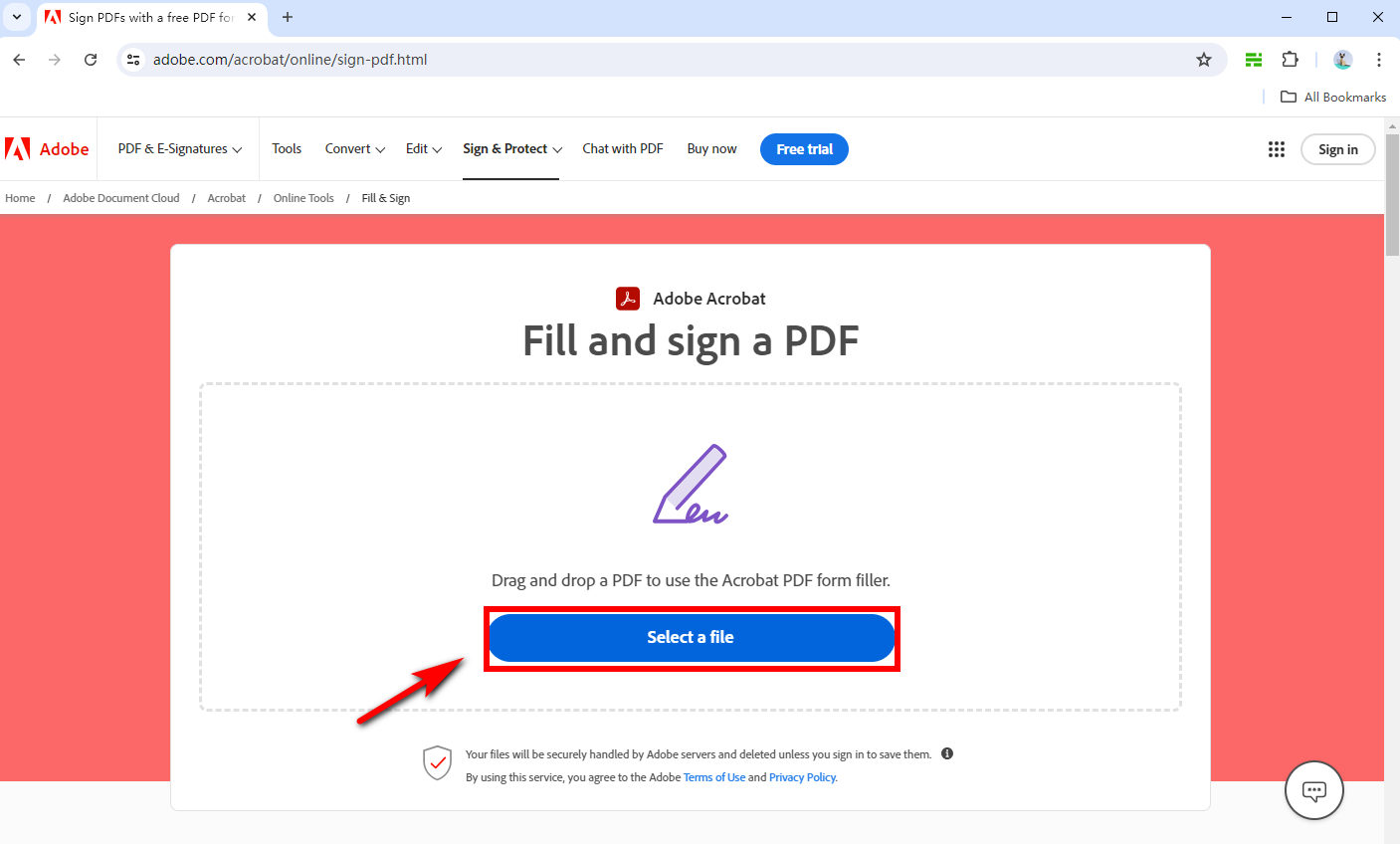
- Paso 2. Seleccione "Agregar firma" en el panel de firma, luego elija escribir su nombre, dibujar su firma o cargar una imagen de su firma manuscrita.
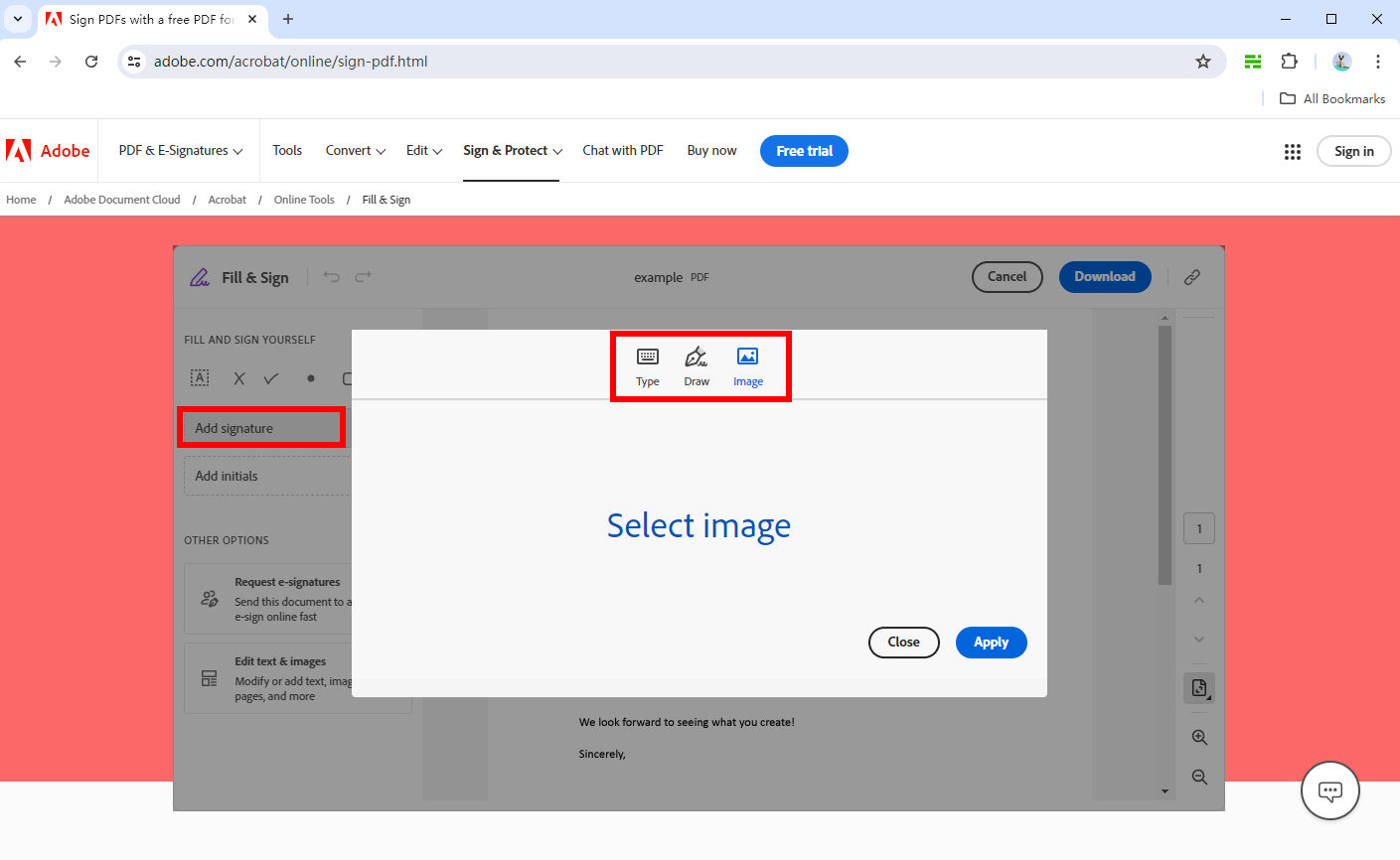
- Paso 3. Tan pronto como se crea la firma digital, puede ir al panel de firma y hacer clic derecho en la firma electrónica creada para guardarla como una imagen PNG. O puede cambiar el tamaño de la firma y colocarla en el área de firma.
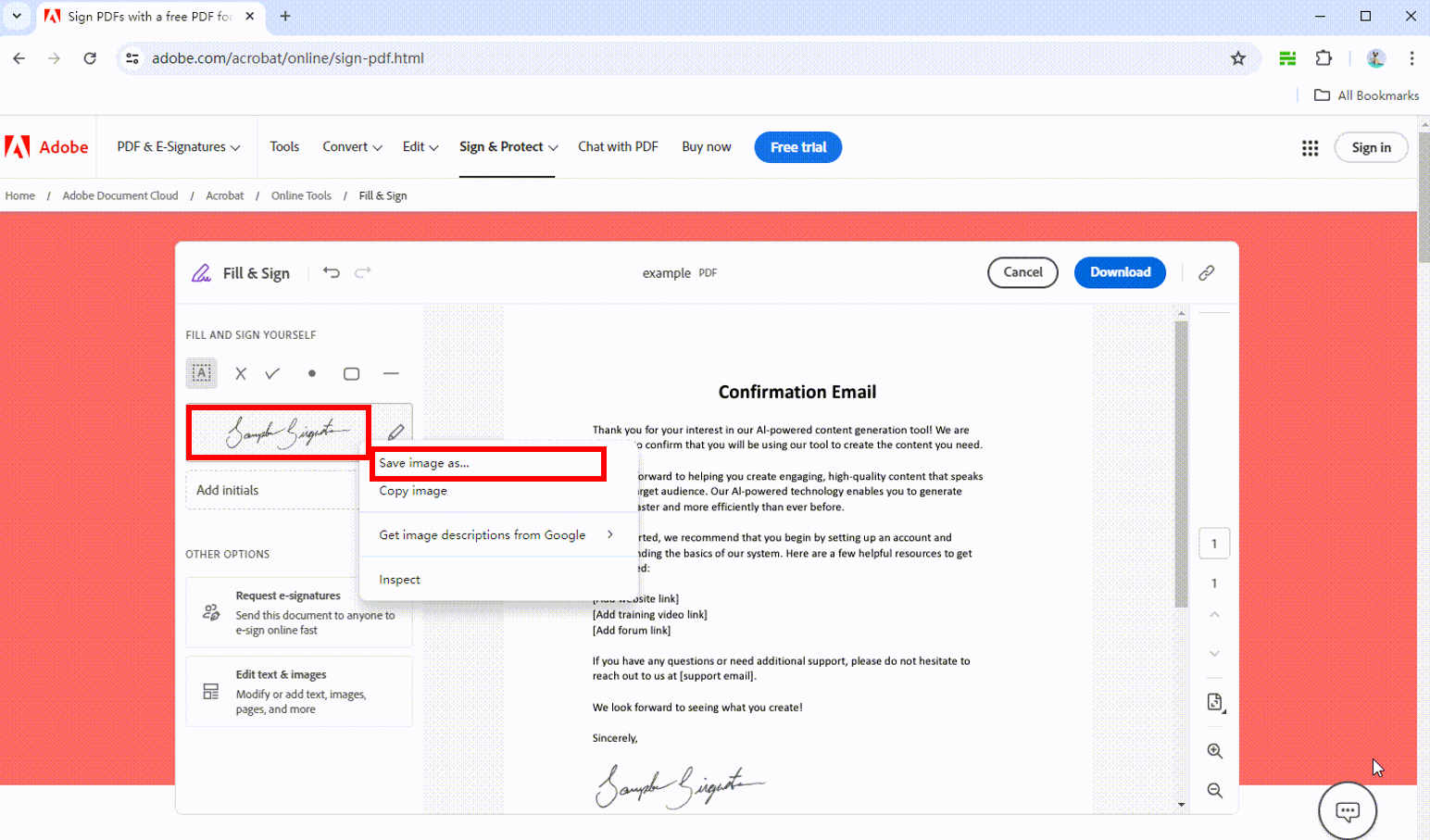
Pros:
1. Una vez creada la firma electrónica, puede guardarla como una imagen PNG para usarla la próxima vez.
2. Puede firmar directamente en los archivos PDF.
3. No es necesario que cree una cuenta antes de completar y firmar su archivo PDF.
Contras:
1. No puedes personalizar la fuente al escribir la firma.
2. No es adecuado para procesar imágenes de firmas con fondos o líneas complejos.
Consejos:
Para una firma digital intacta, el Creador de firma electrónica AnyEraser Se recomienda la herramienta en línea. Puede crear una firma digital completa con un fondo limpio y transparente.
¿Cómo crear una firma electrónica en Word?
En comparación con las herramientas mencionadas anteriormente, Microsoft Word es bien conocido por todos. La mejor manera de firmar un documento de Word es crear una firma en Word. Puede ayudarle a firmar contratos, cartas, facturas, etc. de manera eficiente, en formato Word. De este modo, podrá firmar y devolver rápidamente los documentos que haya recibido por correo electrónico.
¿Cómo hacer una firma digital en Word? Siga estos sencillos pasos y la tarea se realizará en poco tiempo:
- Paso 1. En primer lugar, escribe tu firma con un bolígrafo negro sobre un papel.
- Paso 2. Luego, tome una fotografía de su firma con su teléfono y envíe la imagen de la firma a su computadora.
- Paso 3. Abra Microsoft Word, haga clic en "Insertar" en la barra superior, luego haga clic en "Imágenes", elija "Este dispositivo" y cargue su foto de firma.
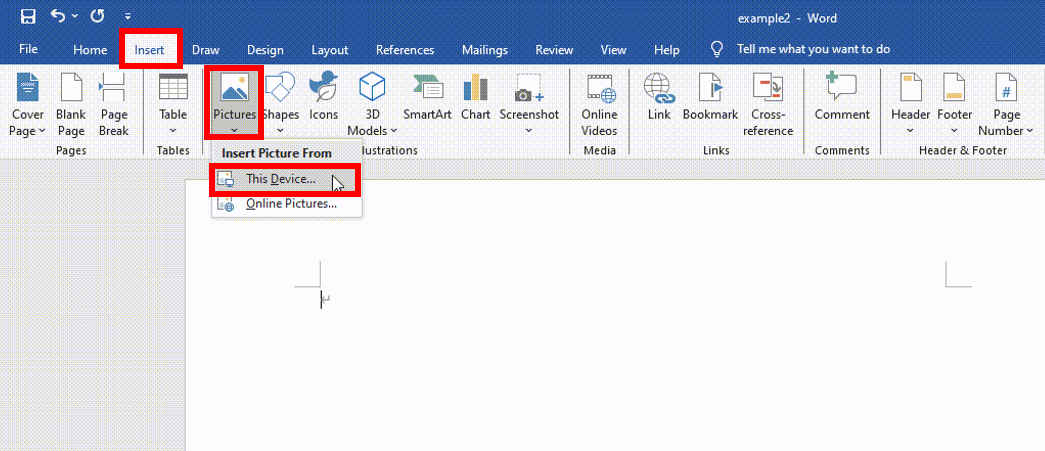
- Paso 4. En la sección Formato de imagen de la barra superior, haga clic en "Recortar" para recortar las áreas no deseadas.
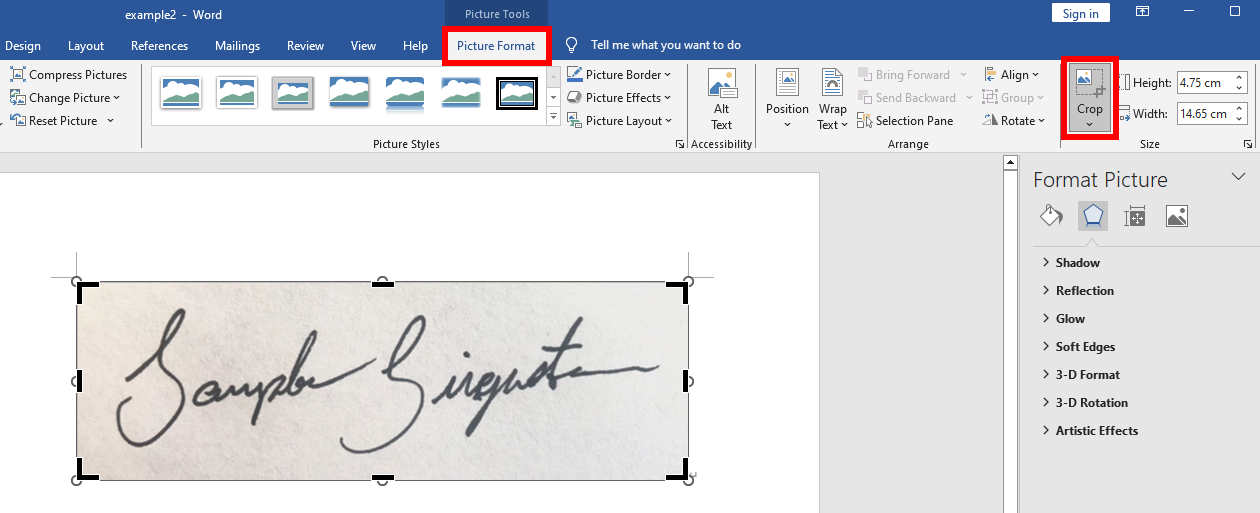
- Paso 5. Haga clic en "Correcciones" y elija "Opciones de correcciones de imagen".
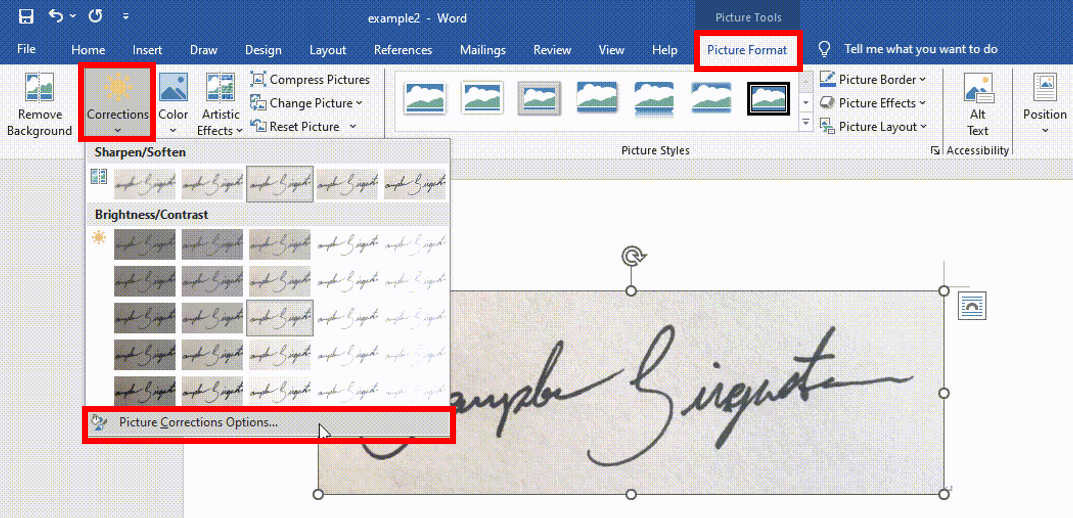
- Paso 6. Establezca "Nitidez" en 100% y "Brillo" en 60-90%.
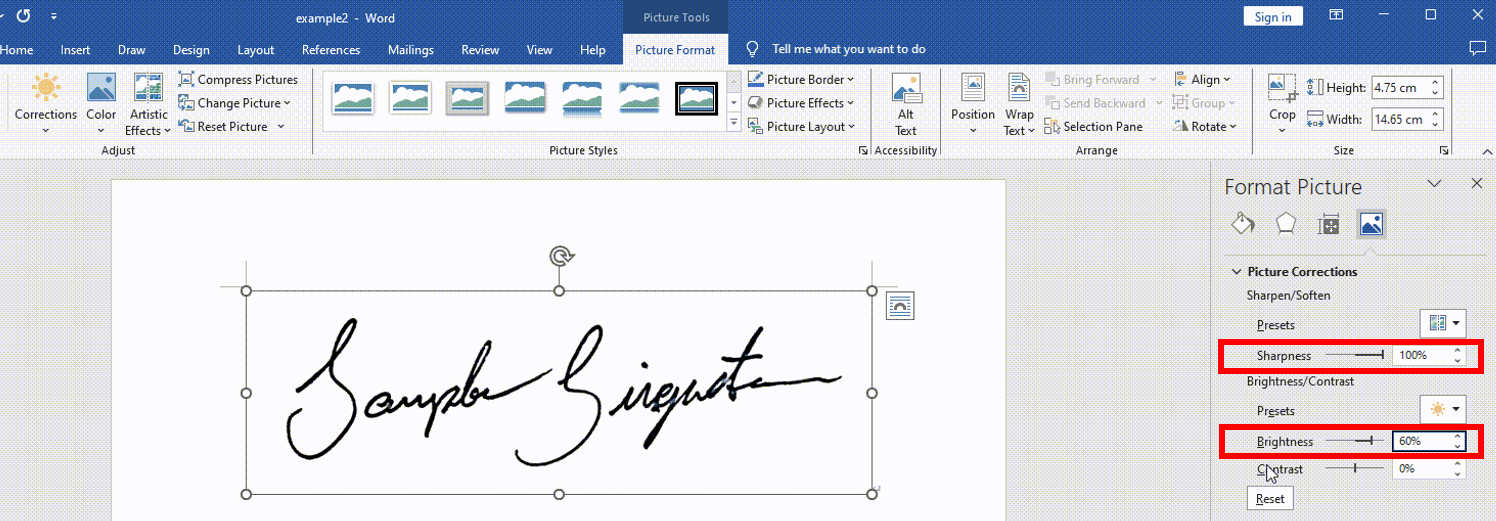
- Paso 7. Haga clic en "Color", seleccione este filtro de color para hacerlo negro o vuelva a colorearlo.
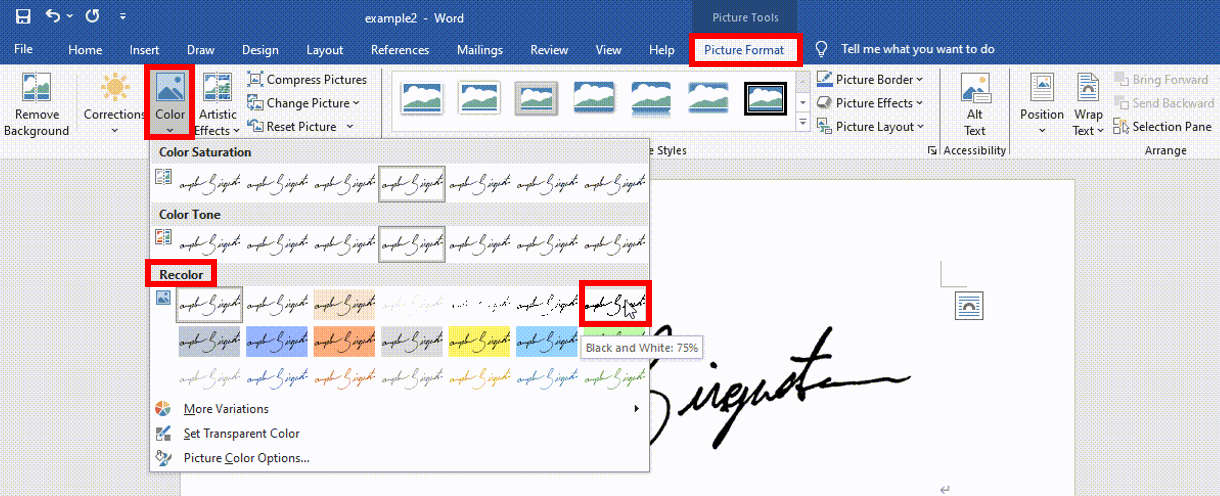
- Paso 8. Haga clic derecho en la firma digital creada y guárdela como una imagen JPEG.
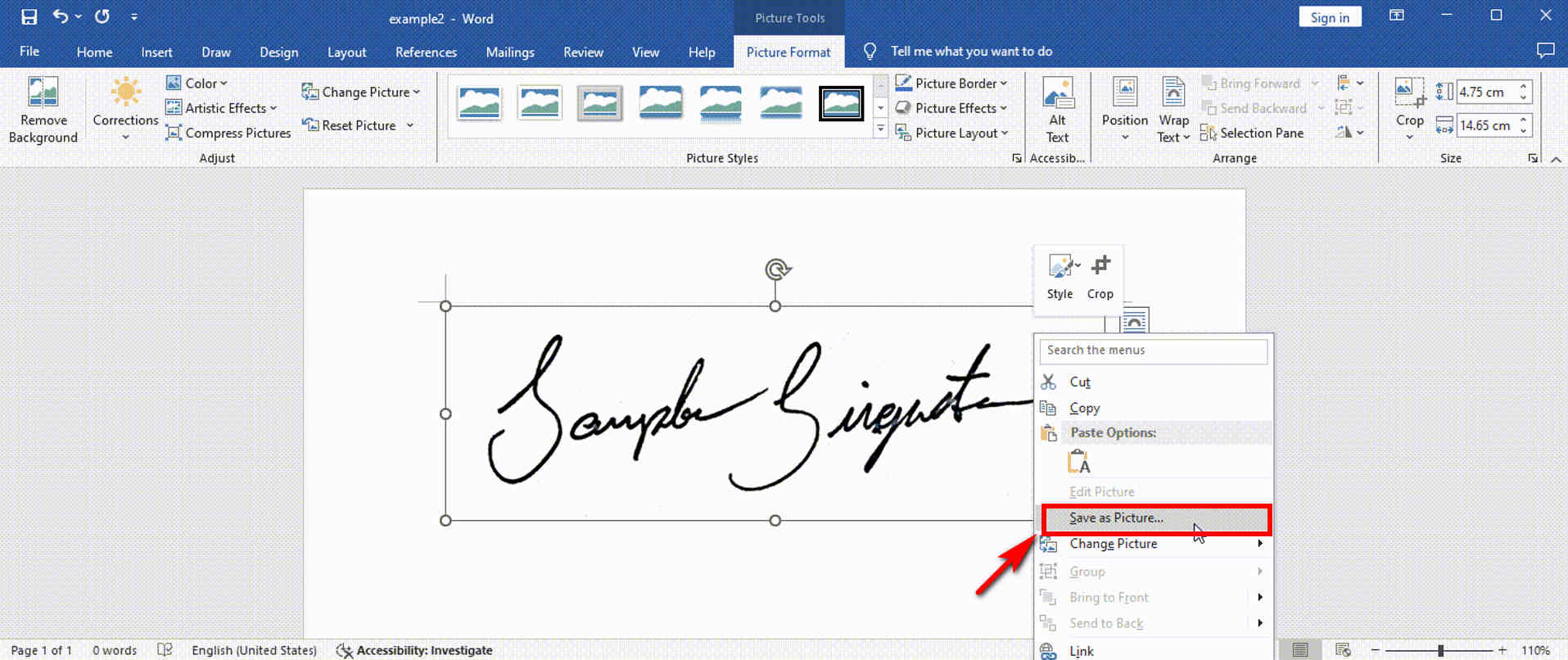
Pros:
1. La firma electrónica creada en Word te permite firmar otros documentos de Word con facilidad.
2. Puede colocar la imagen de la firma creada detrás del texto para lograr un mejor efecto de firma.
Contras:
1. No es adecuado para manejar una imagen de firma con fondos o líneas complejos.
2. La firma creada solo se puede guardar como una imagen con fondo blanco, por lo que no es muy amigable firmar archivos en otros formatos de documentos.
Propina
Además de crear una firma digital, también te puede interesar cómo Agregar firma manuscrita en Word.
Conclusión
En resumen, las 4 herramientas fáciles de usar pueden ayudarle a crear una firma digital sin esfuerzo. Entre ellos, Creador de firmas digitales AnyEraser Es el más recomendado porque permite realizar rápidamente una firma electrónica con alta resolución. Además, es experto en procesar imágenes de firmas con fondos o líneas complejas. Además, esta herramienta permite guardar la firma digital creada con un fondo transparente, facilitando la firma de cualquier documento.
¡Pruébelo ahora y cree su firma digital única y profesional!
Preguntas Frecuentes
1. ¿Cómo digitalizo mi firma manuscrita?
1. Tome una fotografía de la firma manuscrita.
2. Sube la imagen de la firma a Creador de firmas digitales AnyEraser para eliminar el fondo de la firma en 1 clic.
3. Descargue la firma digital creada en una imagen PNG.
2. ¿Cómo hacer una firma electrónica en PDF?
Puedes generar fácilmente tu propia firma electrónica utilizando el Herramienta de relleno y firma en línea de Adobe :
1. Cargue un archivo PDF que desee firmar.
2. Seleccione Agregar firma en el panel de firma y luego elija escribir, dibujar o cargar una imagen de su firma.
3. Puede ir al panel de firma y hacer clic derecho en la firma electrónica creada para guardarla como una imagen PNG.
3. ¿Cómo se crea una imagen digital de su firma?
1. Tome una fotografía de su firma manuscrita.
2. Sube la imagen de la firma a Creador de firma electrónica AnyEraser para eliminar el fondo de la firma en 1 clic.
3. Descargue la firma creada con fondo transparente en una imagen PNG.
4. ¿Cómo crear firma electrónica online gratis?
Puedes crear una firma digital en segundos de forma gratuita con el firmarbien herramienta en línea:
Si elige dibujar una firma, simplemente haga clic en GUARDAR para guardar su firma digital después de dibujarla. Si elige escribir una firma, siga los pasos:
1. Escriba su firma y luego haga clic en CONTINUAR.
2. Luego, el creador de firmas electrónicas en línea SignWell generará muchas fuentes de firma diferentes entre las que podrá elegir.
3. Personalice la inclinación y el color de la fuente de la firma y haga clic en GUARDAR para guardar su firma digital en una imagen PNG.


